제목 : [첨*다님] Win10XPE7.4+Classic Shell 구동 스샷 모음
Compuser첨*다님의 Win10XPE7.4+Classic Shell 구동 스샷 모음입니다.
사용기 게시판에 첨*다님이 직접 소개하신 글이 있으므로 많은 참조 바랍니다.
수고하신 첨*다님과 빌더 업데이트로 연일 고생하시는 카*님 등 도움주시는 많은 분들께 감사의 인사를 전합니다.
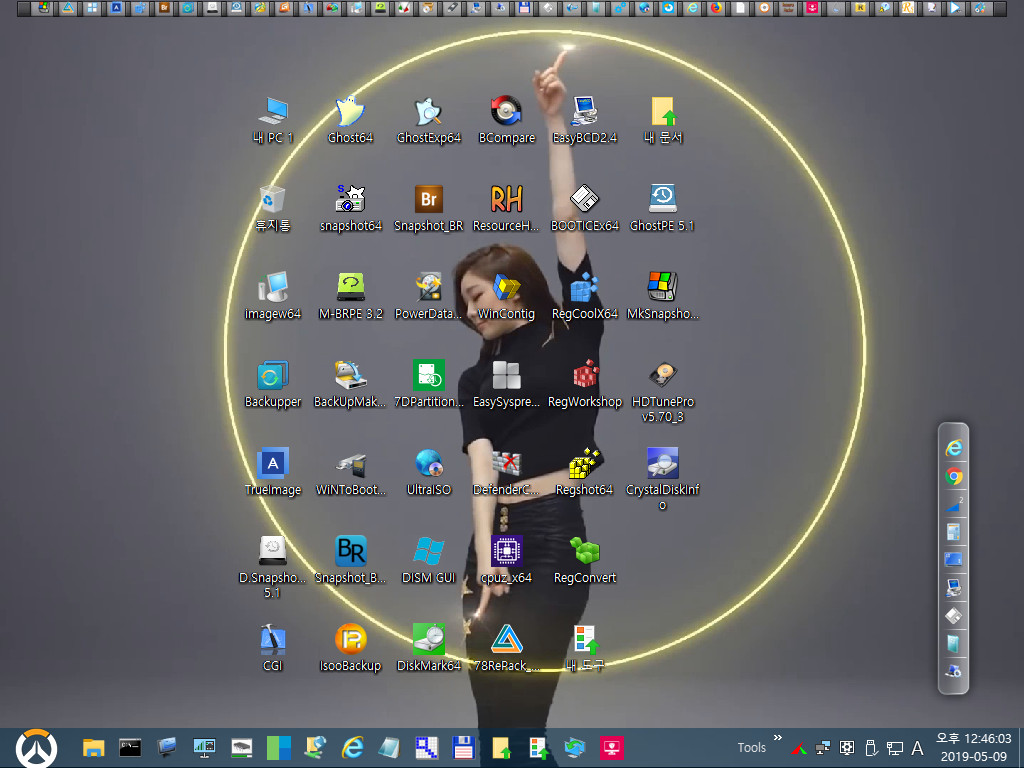
[첨*다님의 Win10XPE7.4+Classic Shell 구동 스샷 모음]
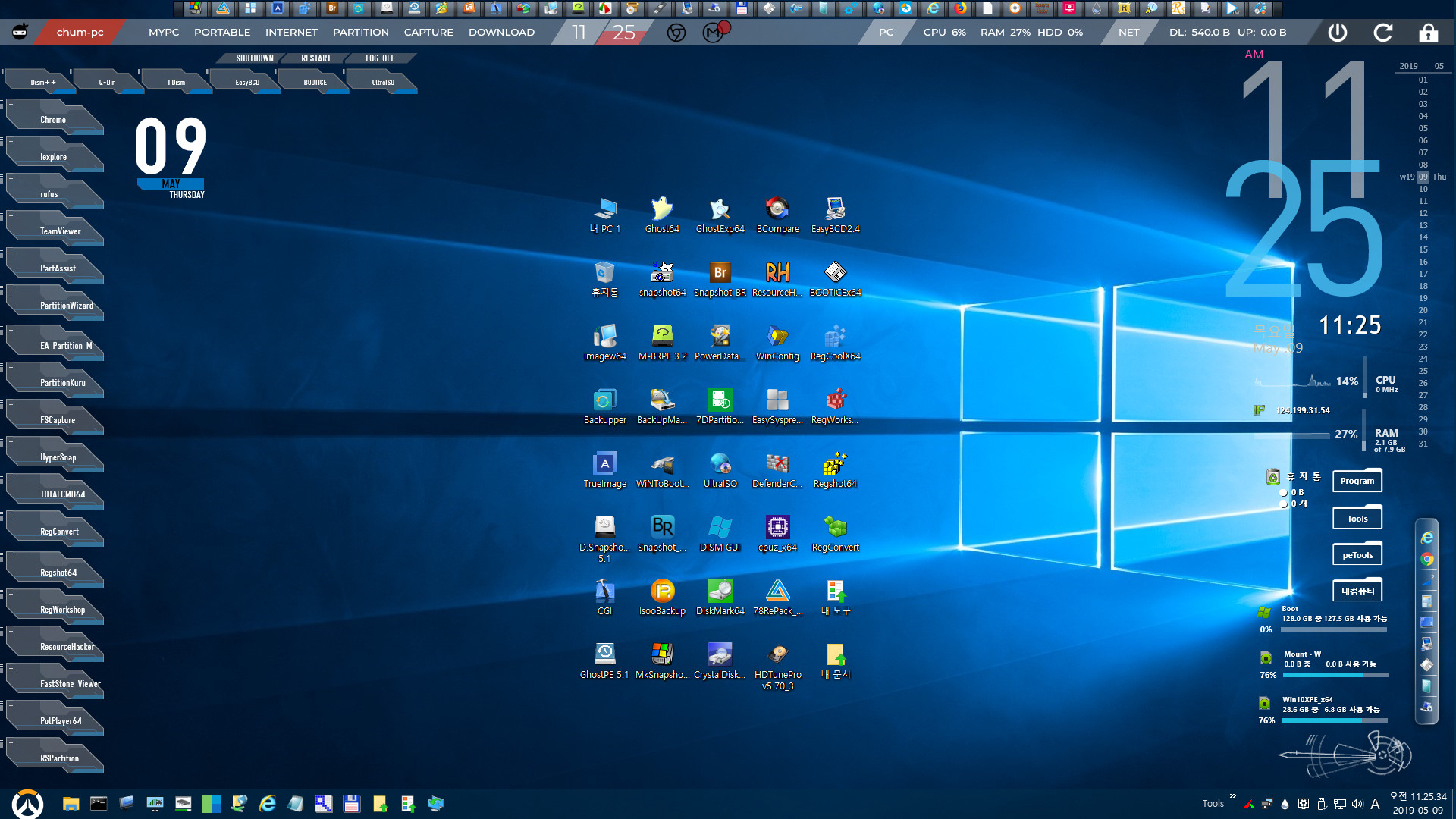
부팅 후 초기화면입니다. 시스템에 따라 해상도가 자동으로 최적화되지 않는 경우도 있습니다.
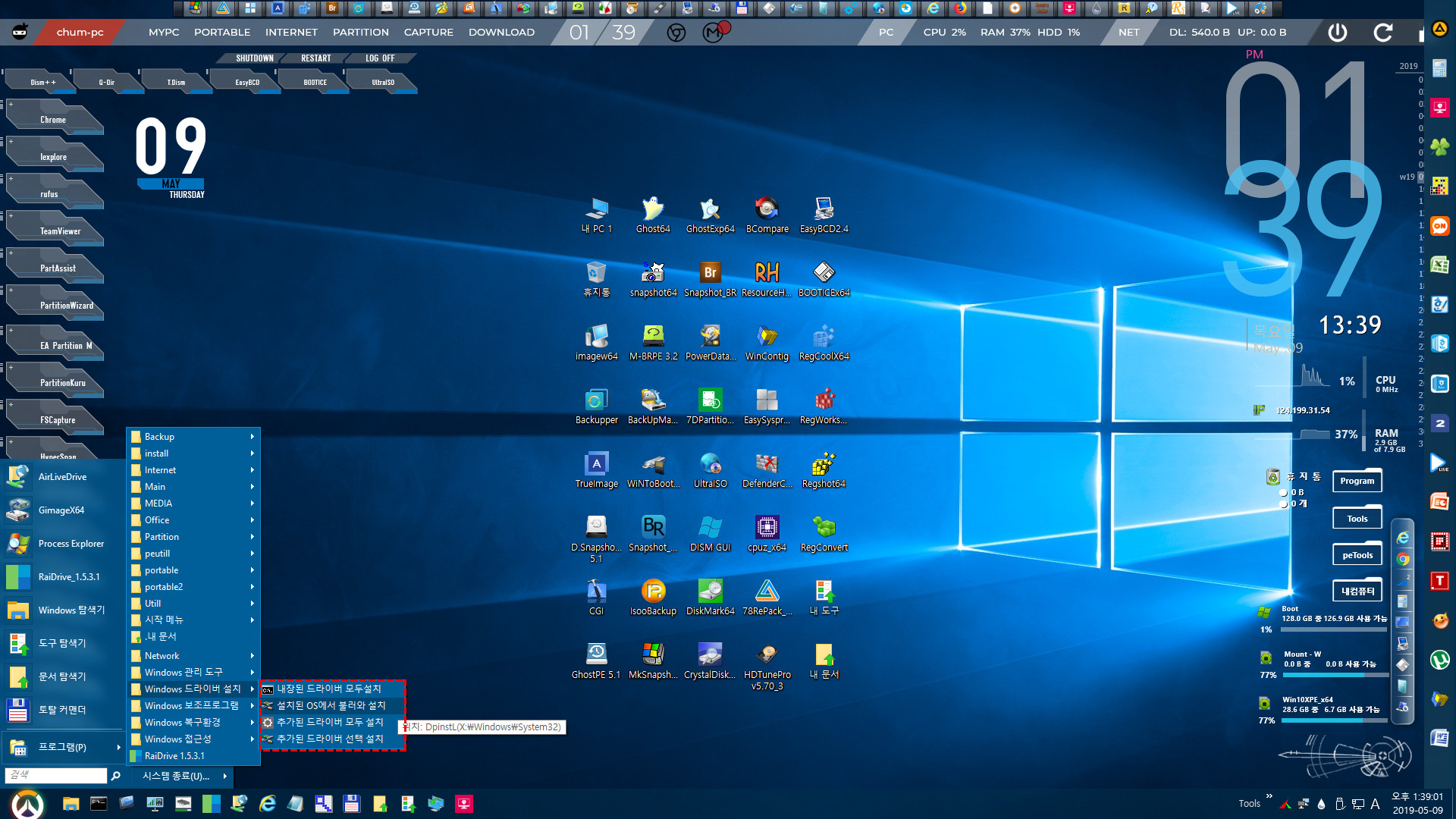
드라이버 미설치로 해상도 등이 최적화되지 않으면 이 메뉴를 이용하여 드라이버 추가 설치 후 해상도 확인해 보시길 바랍니다.
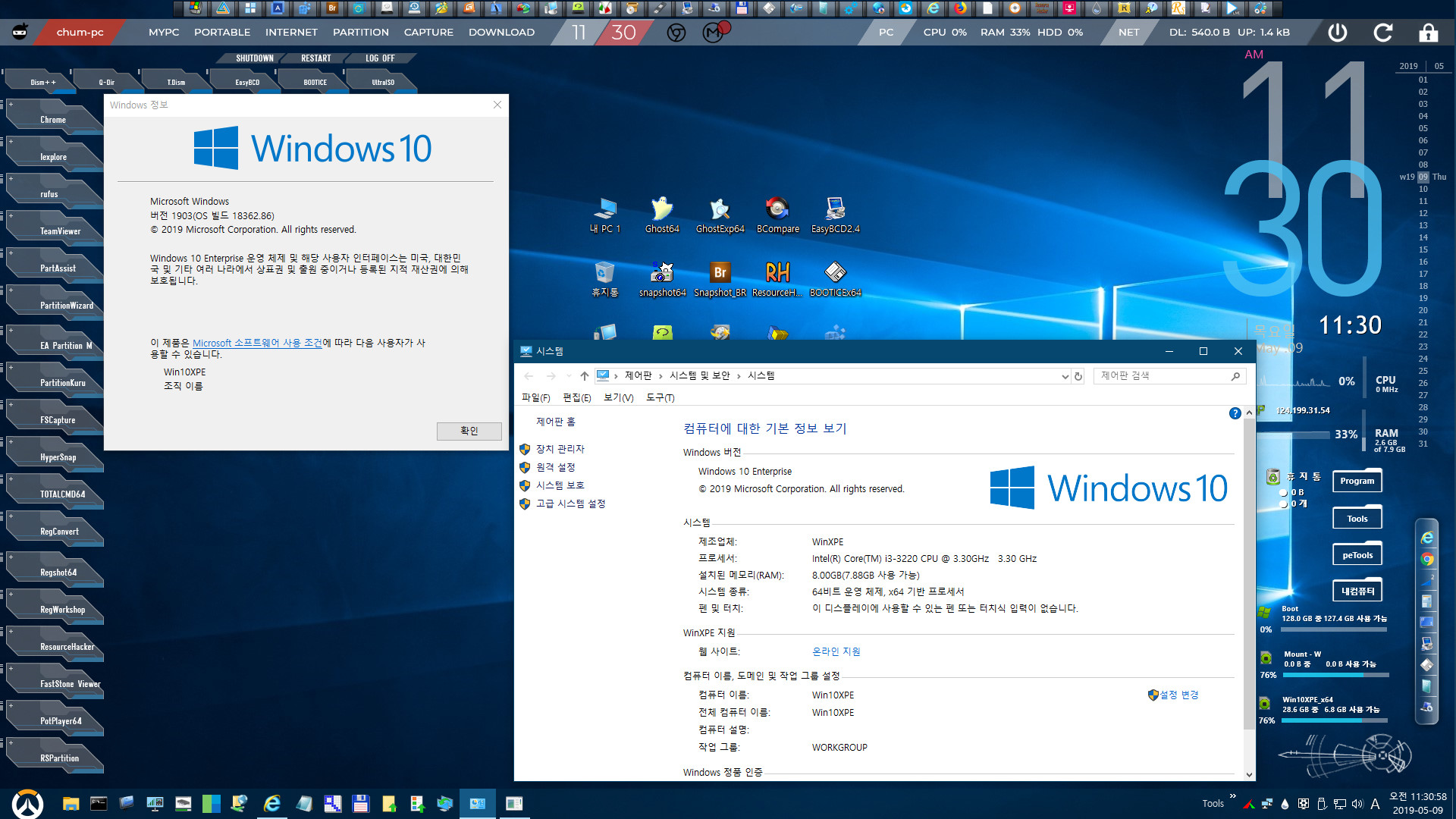
PE 버전 정보 및 구동 시스템 정보 화면입니다.
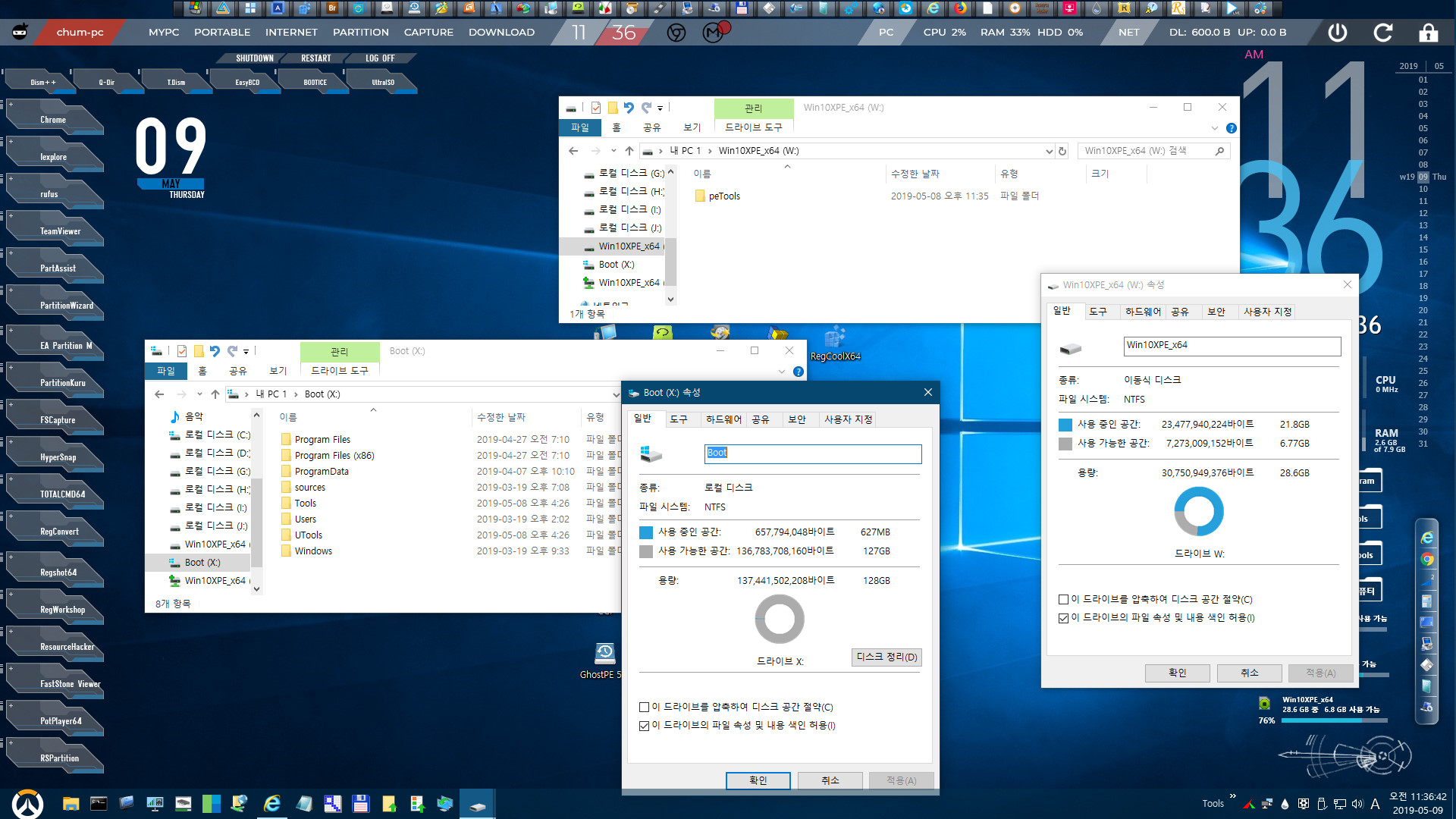
부트 드라이브와 확장 드라이브 사용량 정보 화면입니다.
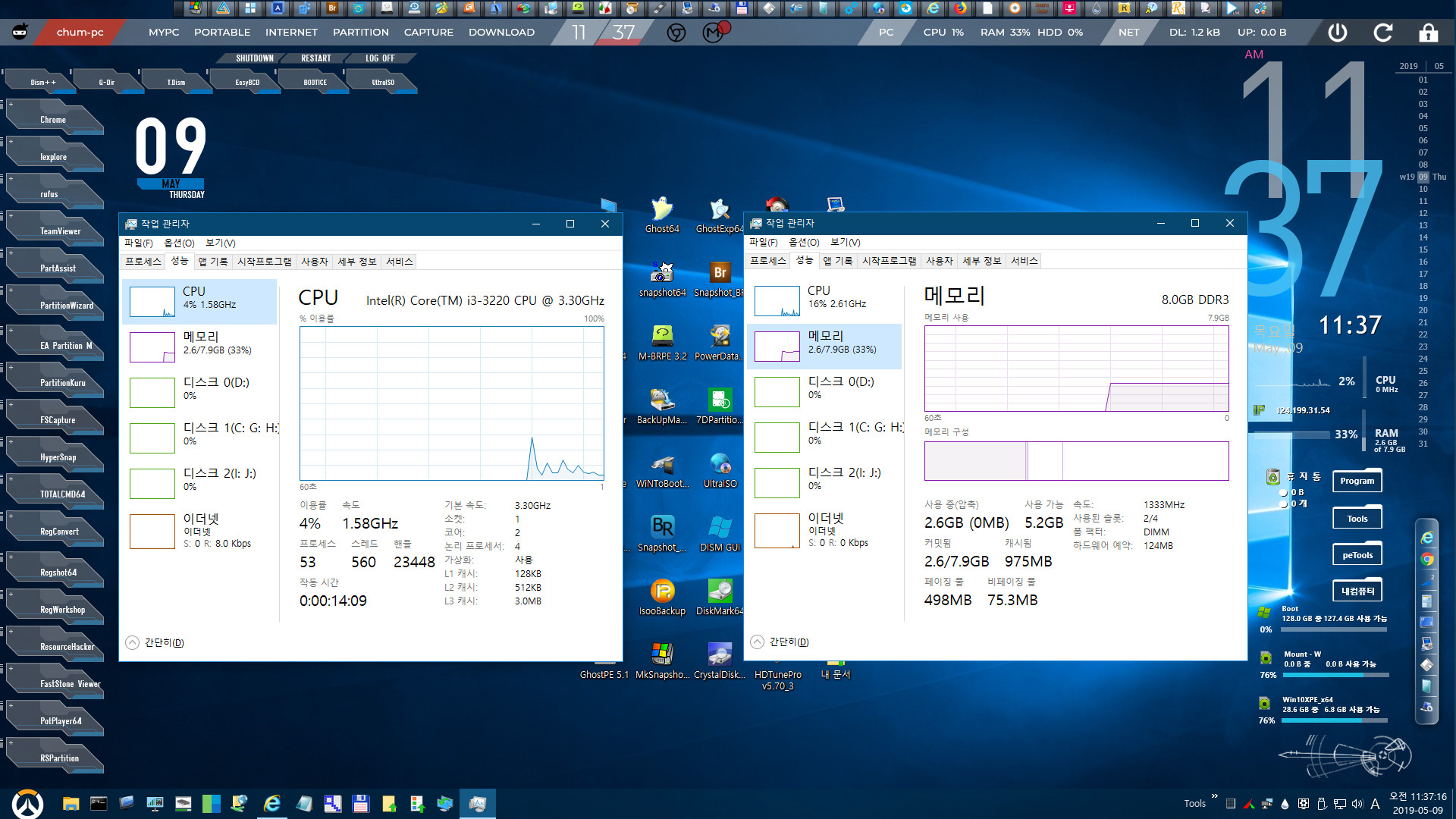
CPU, 메모리 점유율 화면입니다.

클래식 쉘로 구성된 시작 메뉴 및 설정 화면입니다.
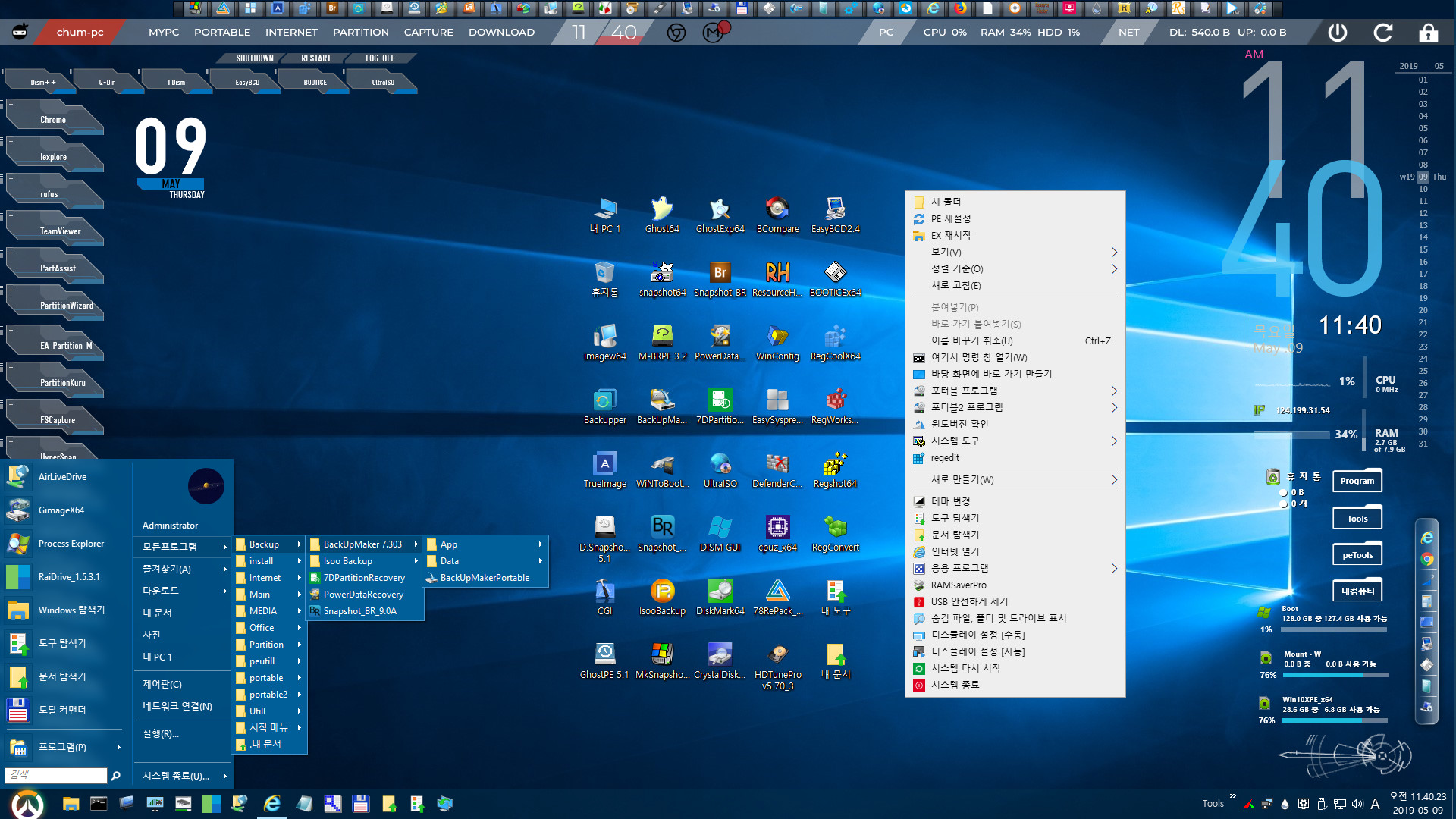
시작 메뉴의 모든 프로그램 항목과 바탕화면 우클릭 컨텍스트 메뉴입니다.
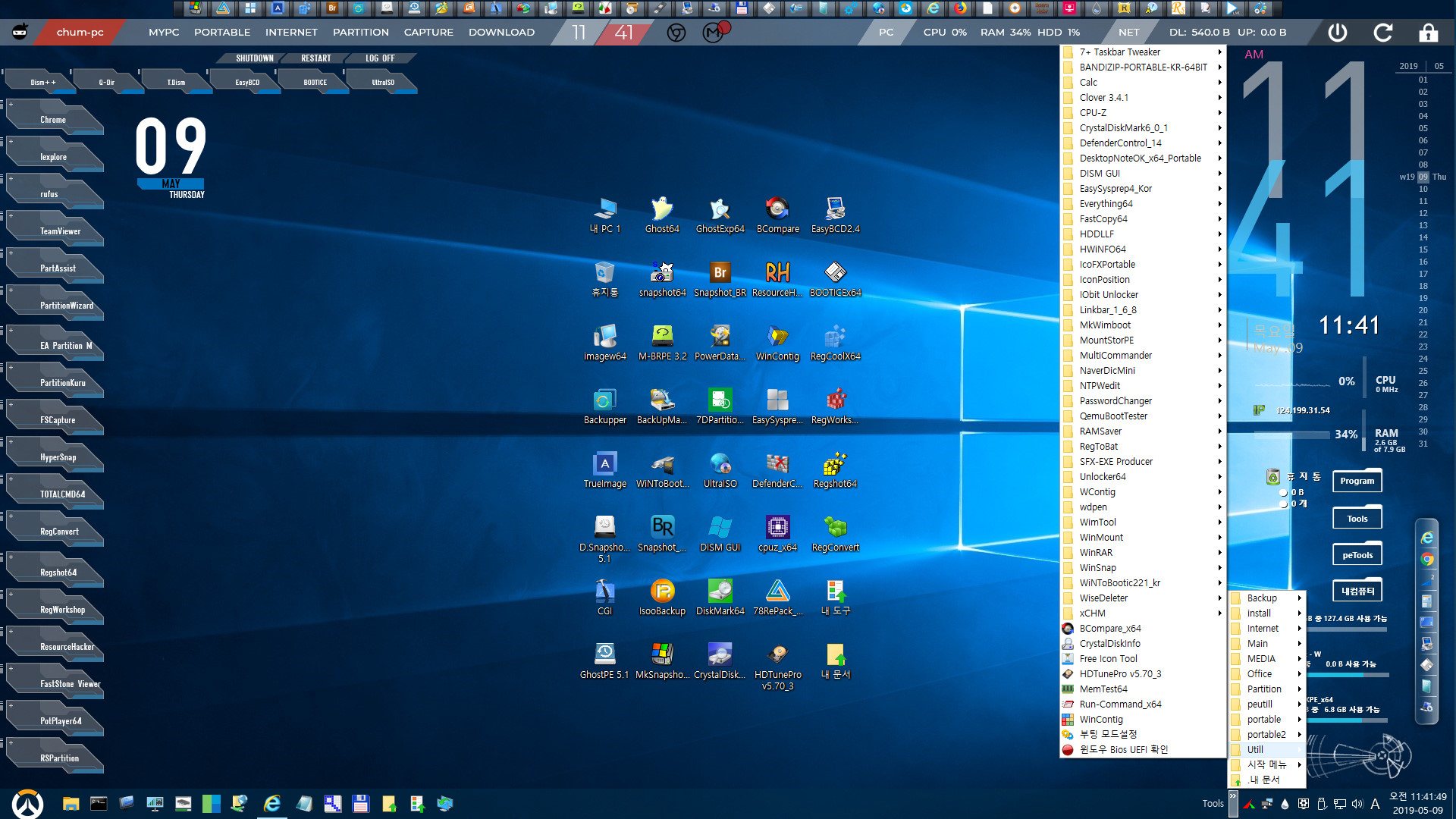
작업 표시줄 우측에 자리잡은 도구모음(Tools) 화면입니다
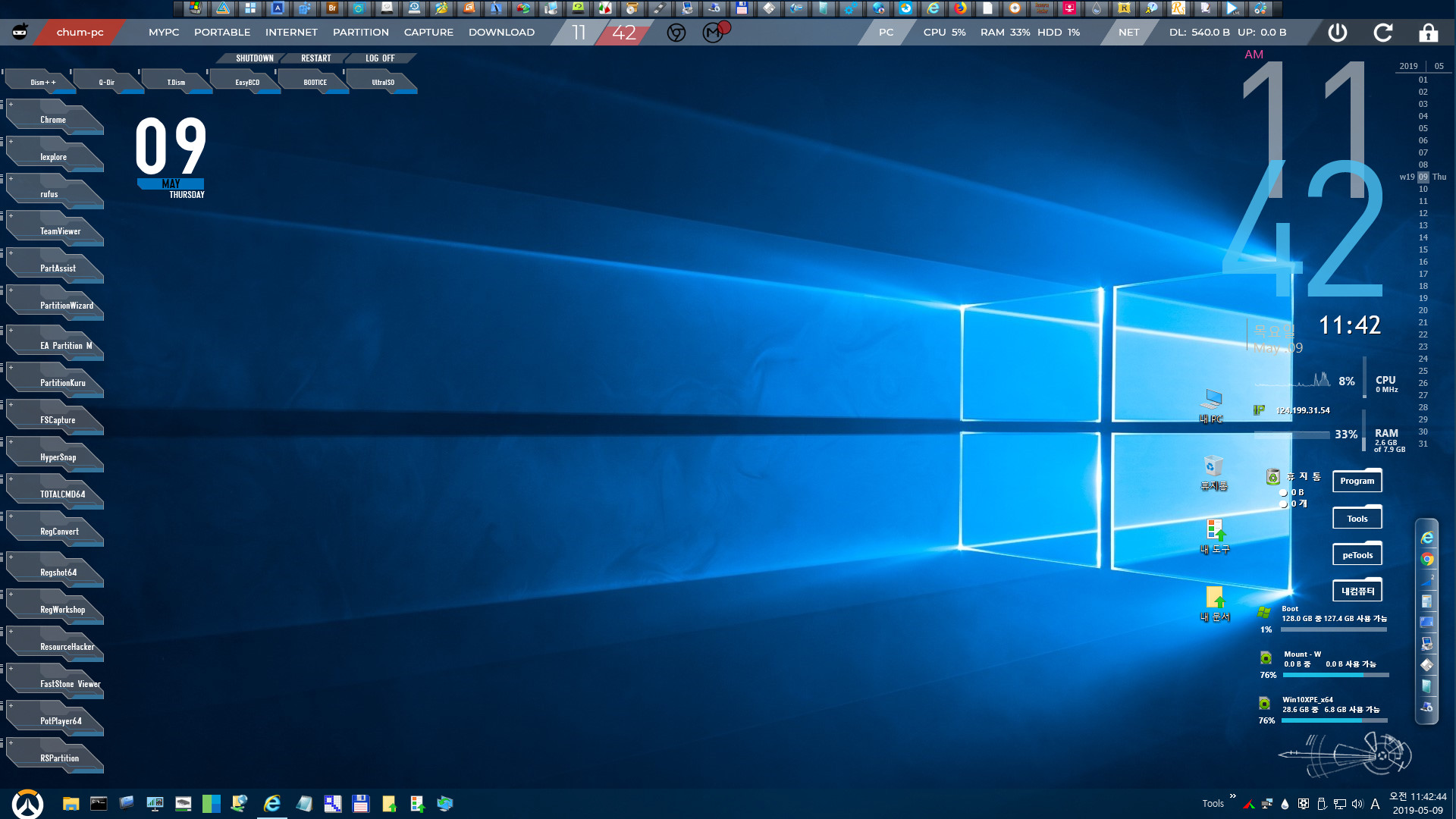
UTools에 설정된 바탕화면 구성을 바탕화면 전환기를 통하여 작동시켜 봅니다. 기본 [내 PC] 화면입니다.

[내 PC 1] 화면입니다.
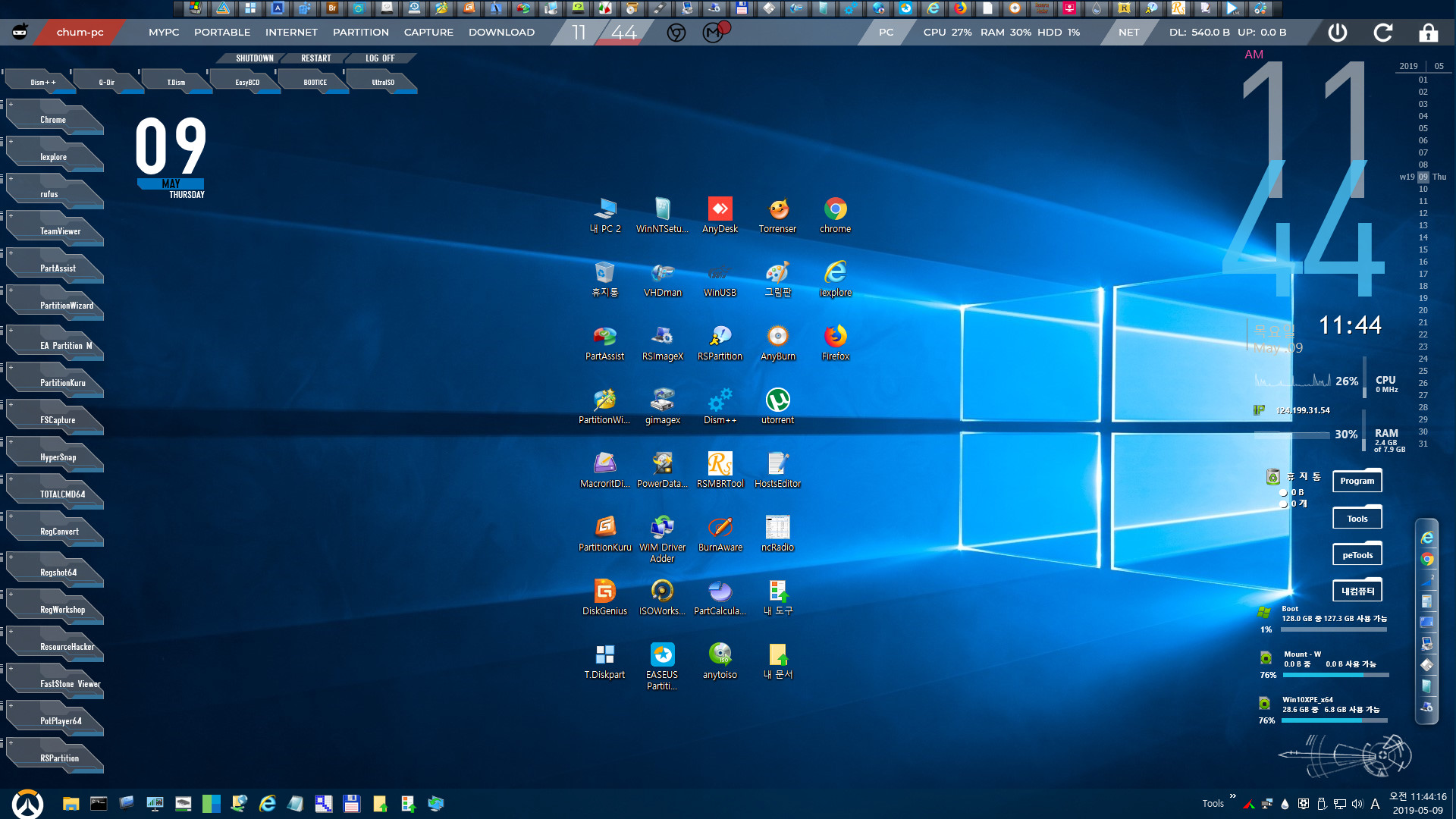
[내 PC 2] 화면입니다.

[내 PC 3] 화면입니다.
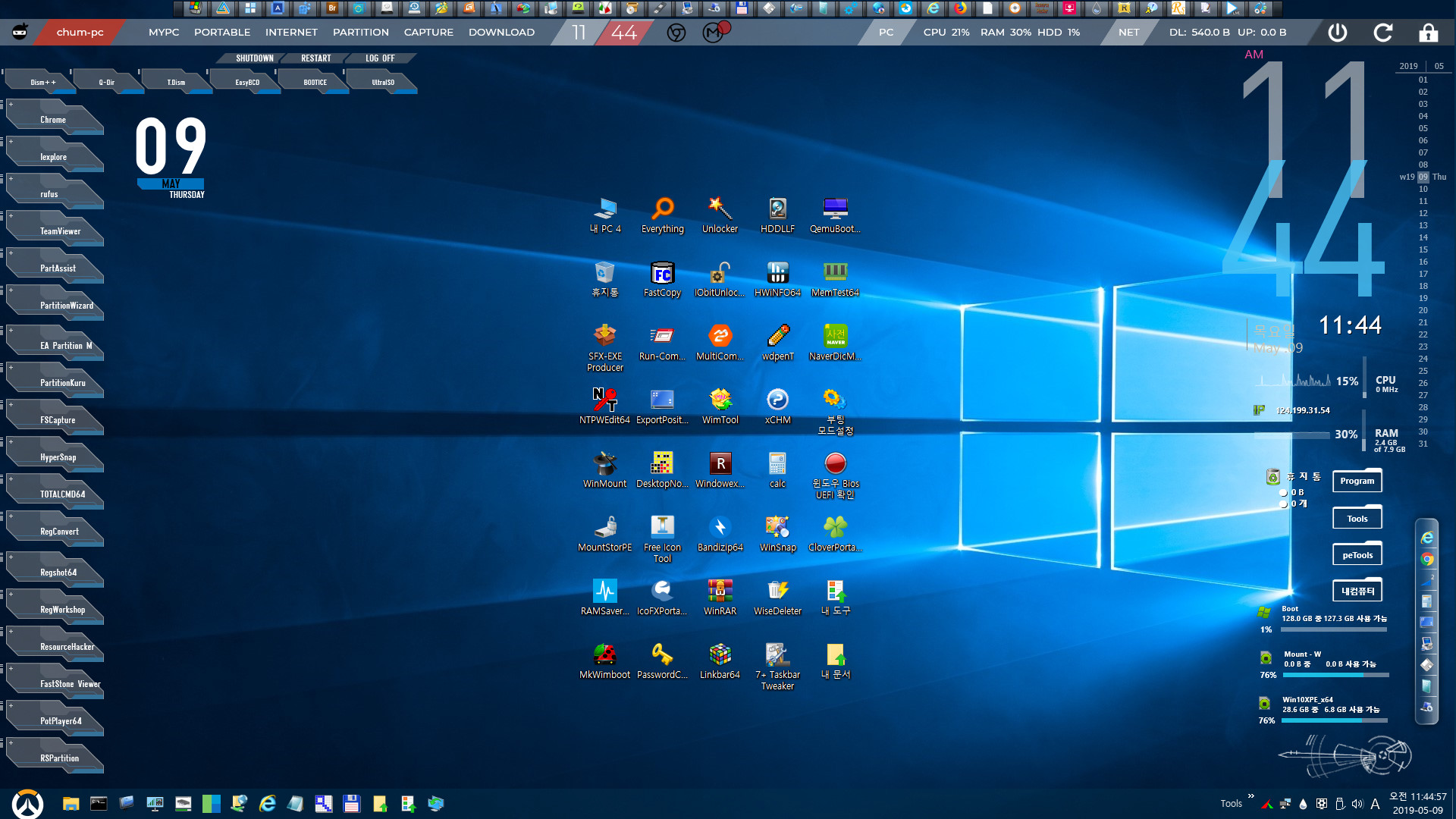
[내 PC 4] 화면입니다.

포함되어있는 배경화면 변경 도구(Wallpaper Changer)를 이용하여 배경화면도 몇 가지 변경해 봅니다.
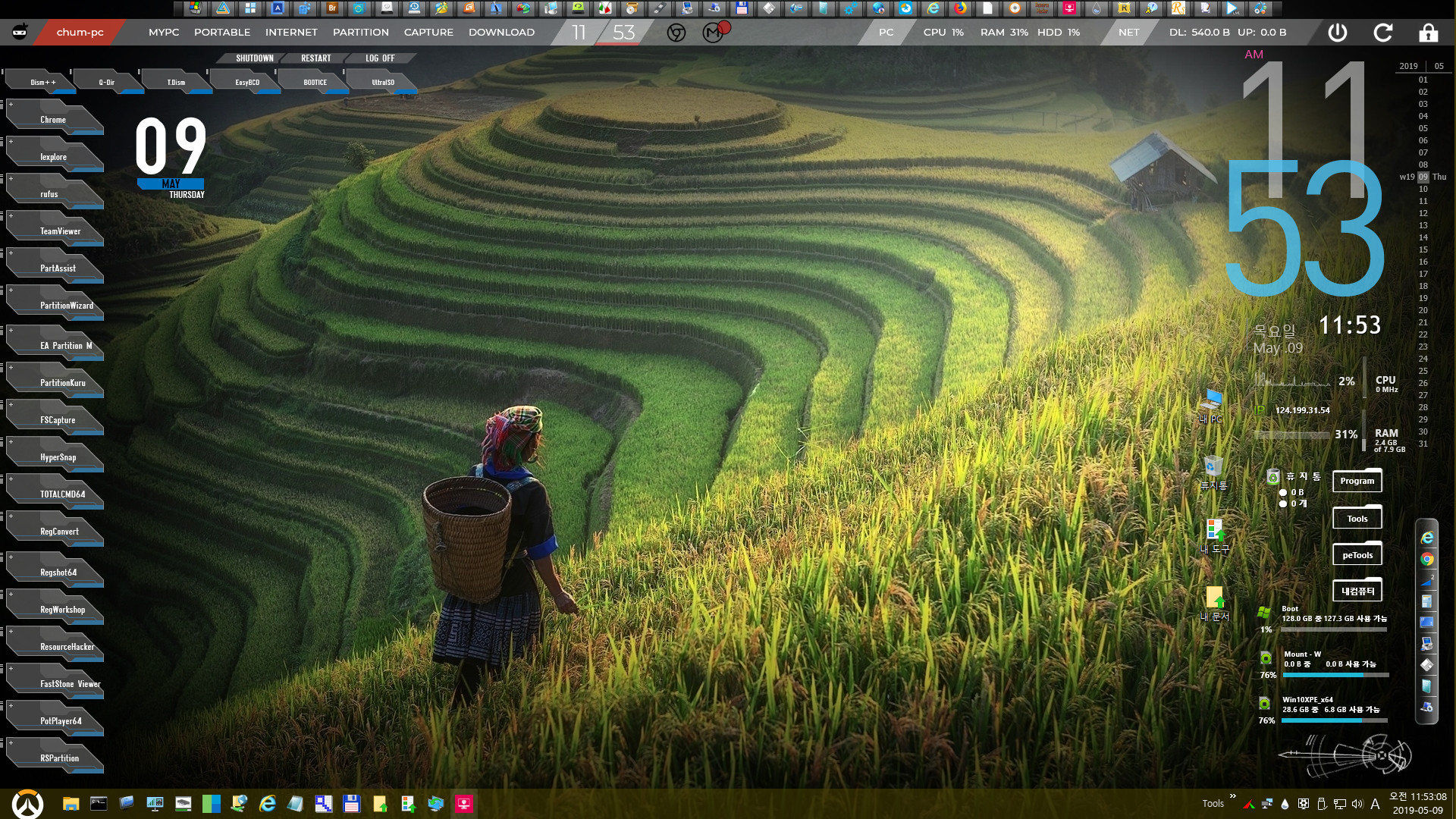

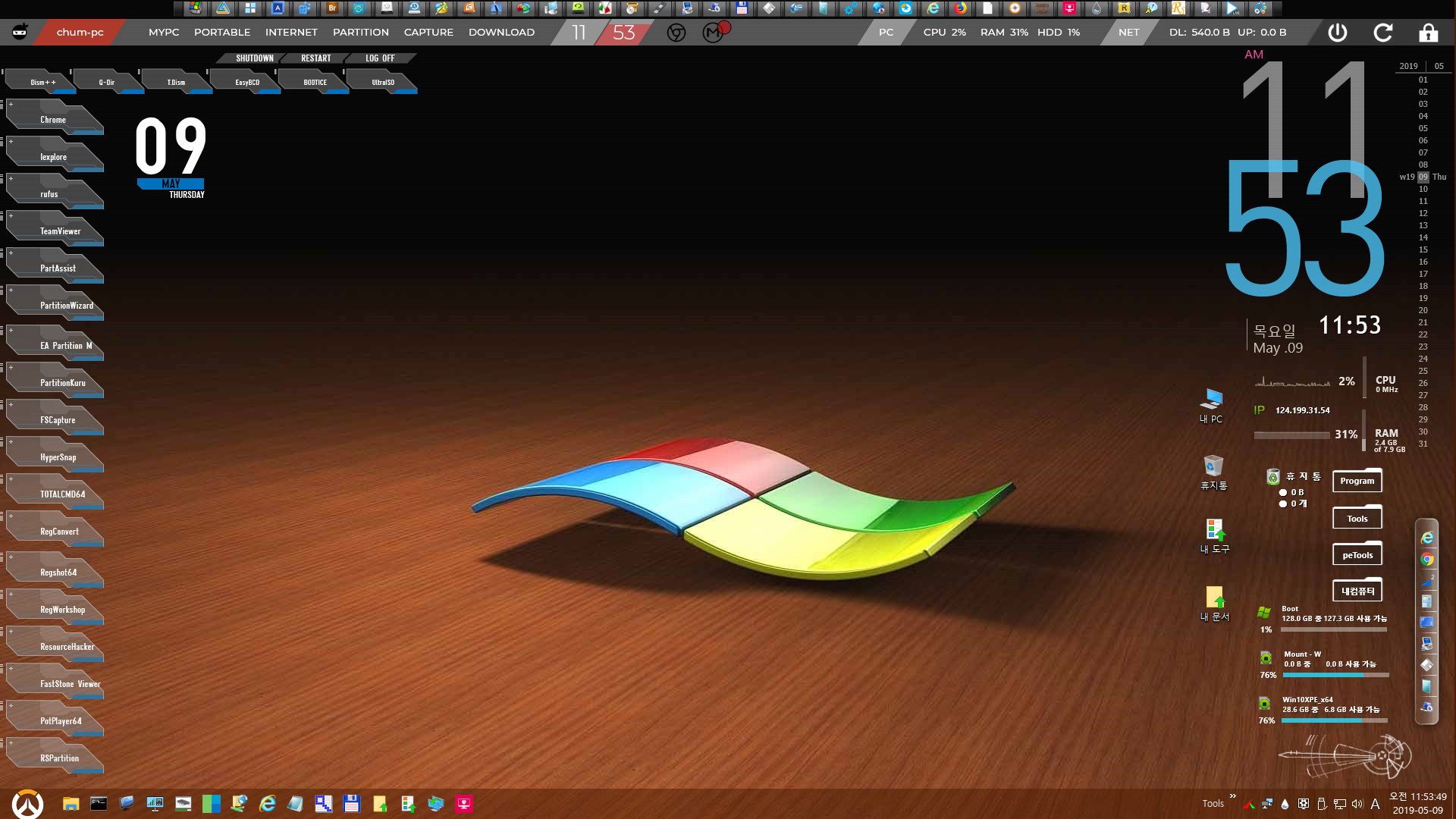
이상 배경화면 몇 가지 적용한 화면이었습니다.
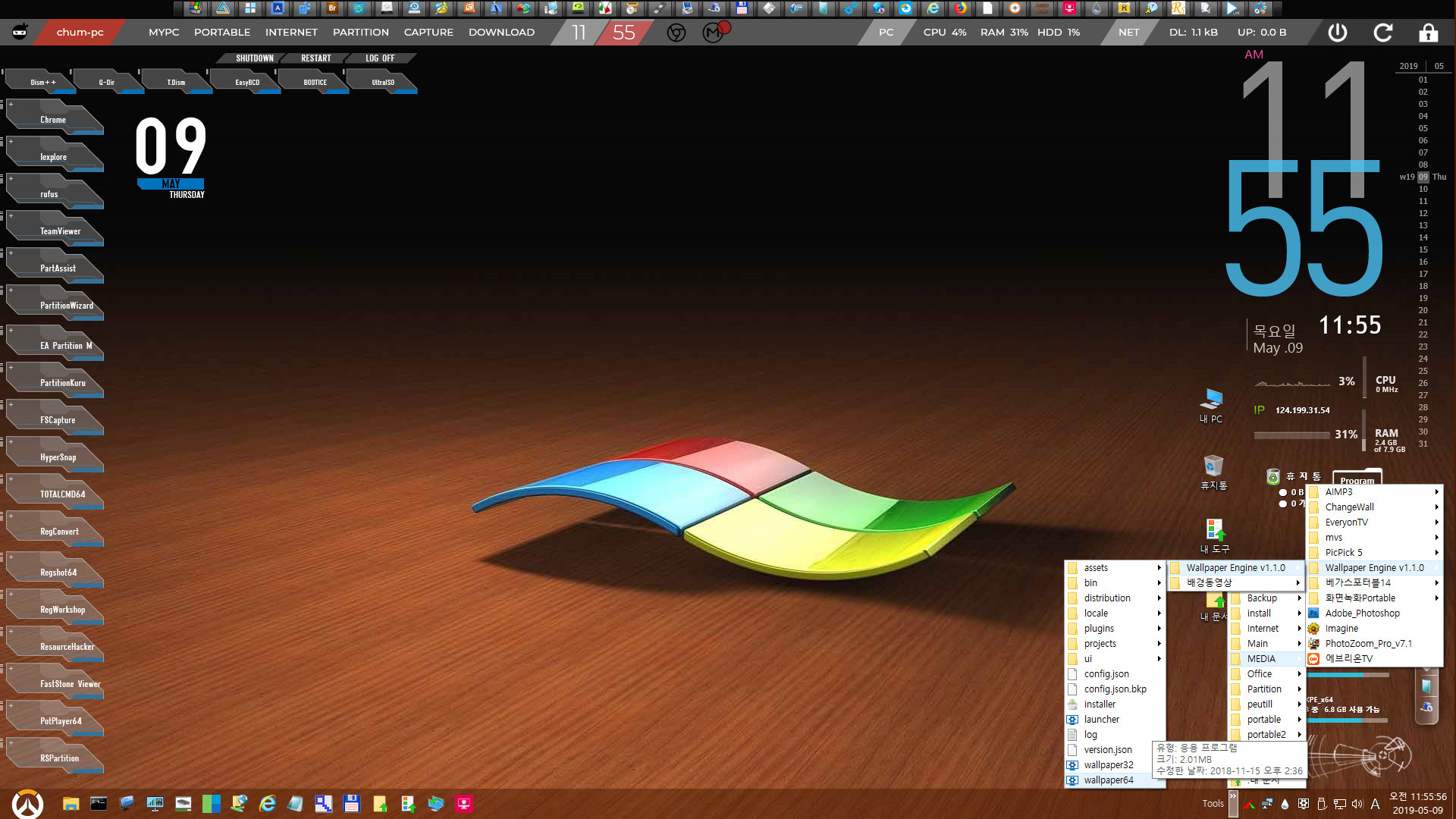
움직이는 배경화면 실행기(Wallpaper Engine v1.1.0)를 이용하여 움직이는 배경화면도 몇 가지 적용해 봅니다.
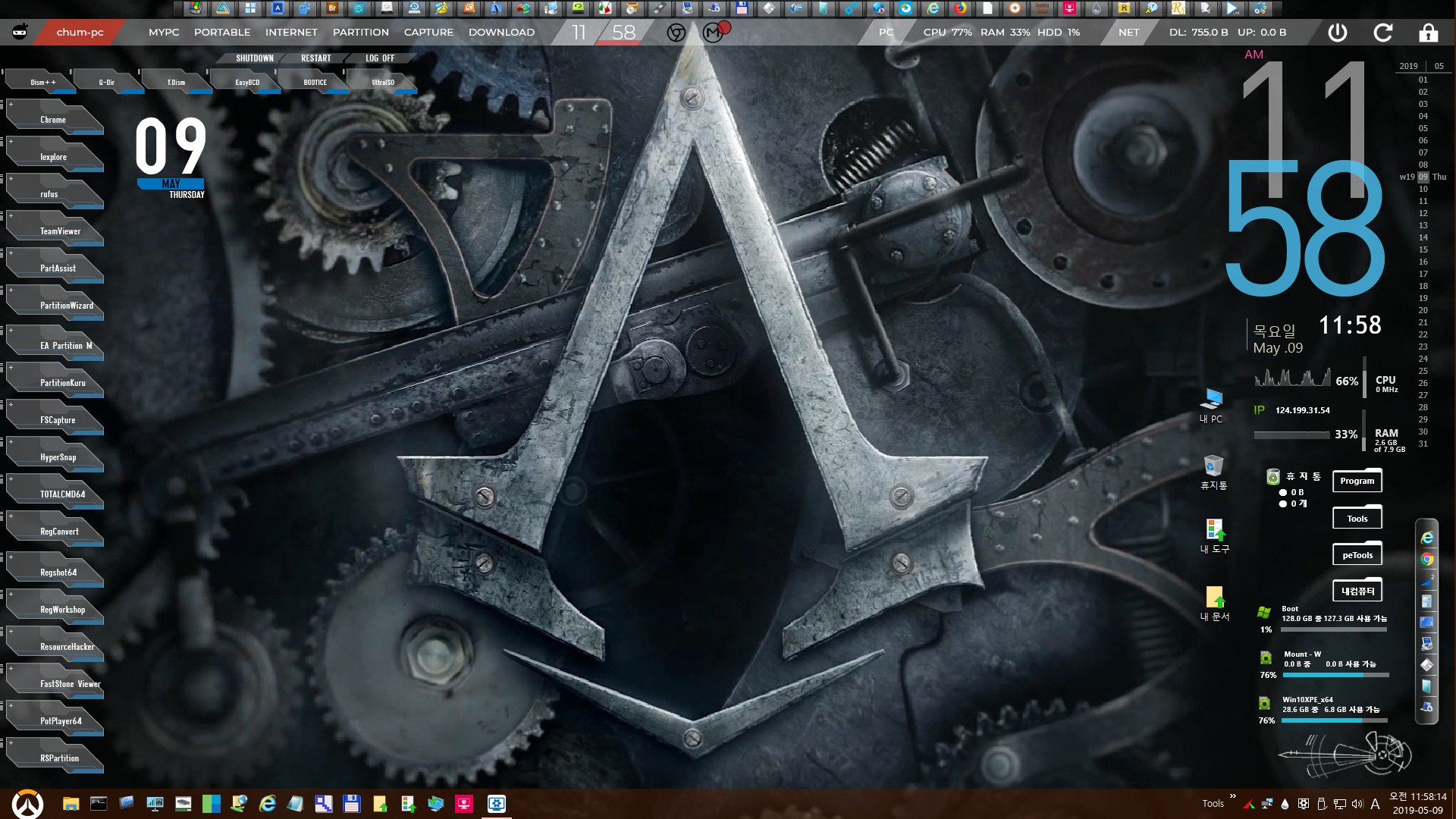
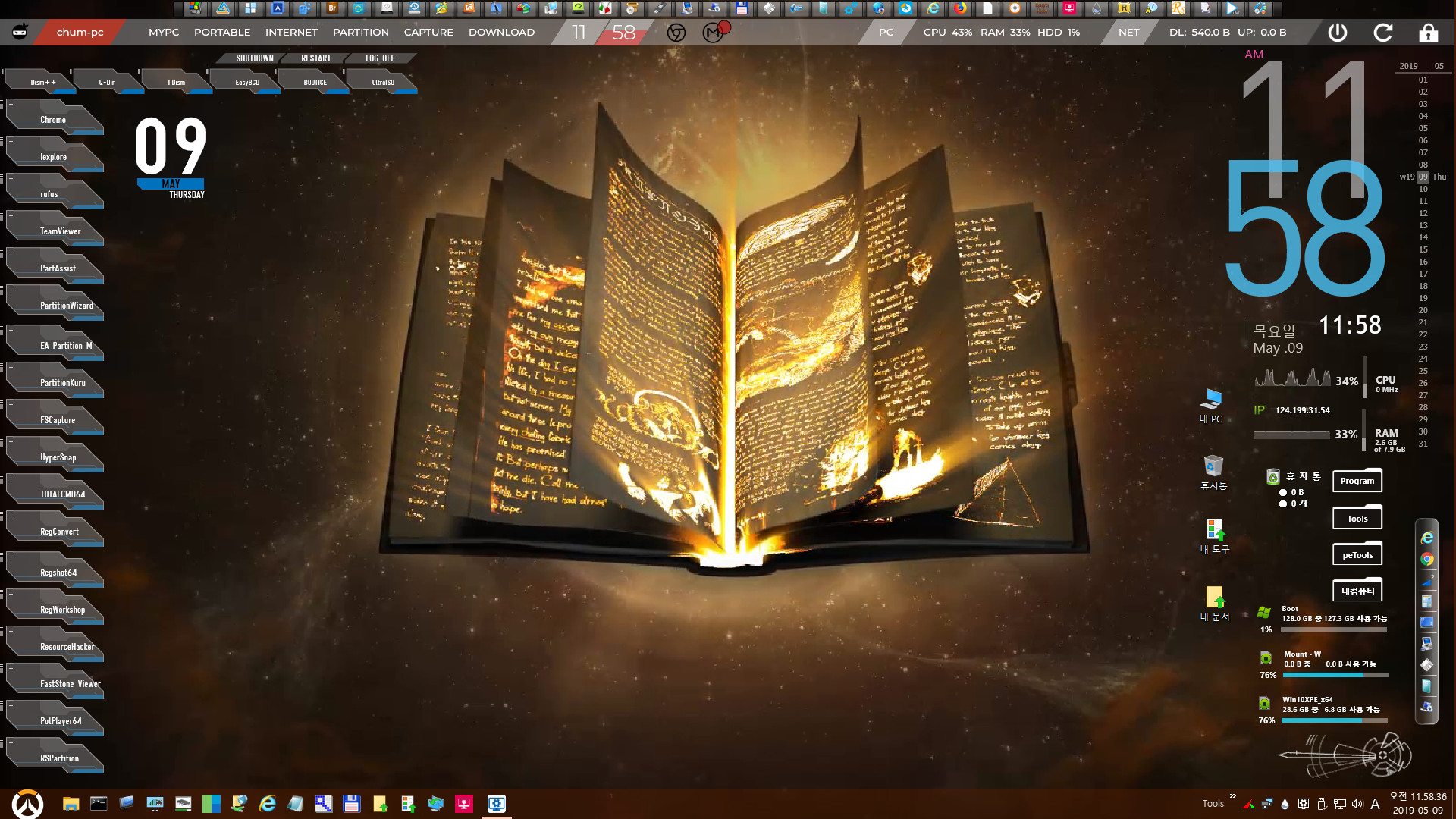
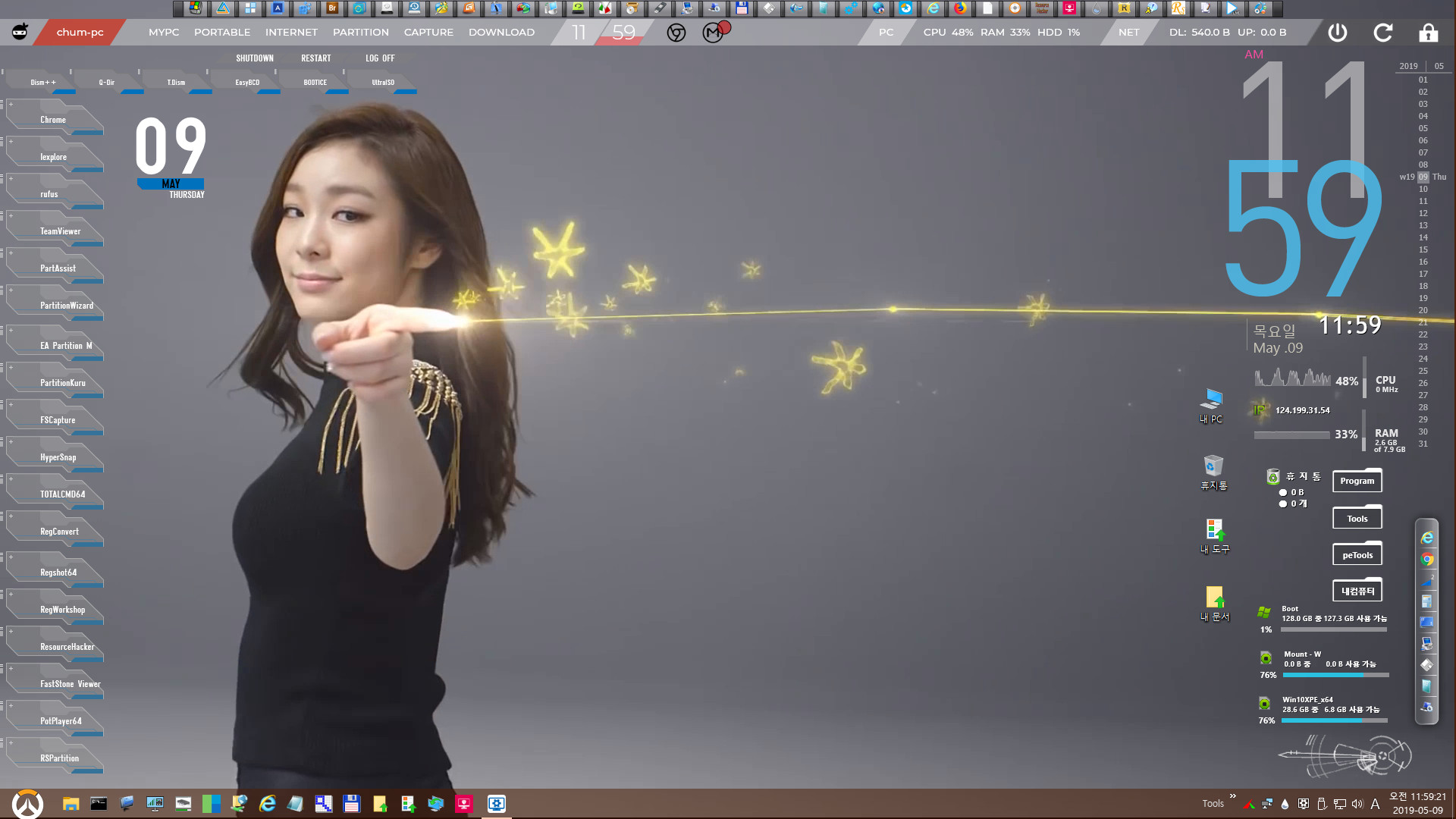
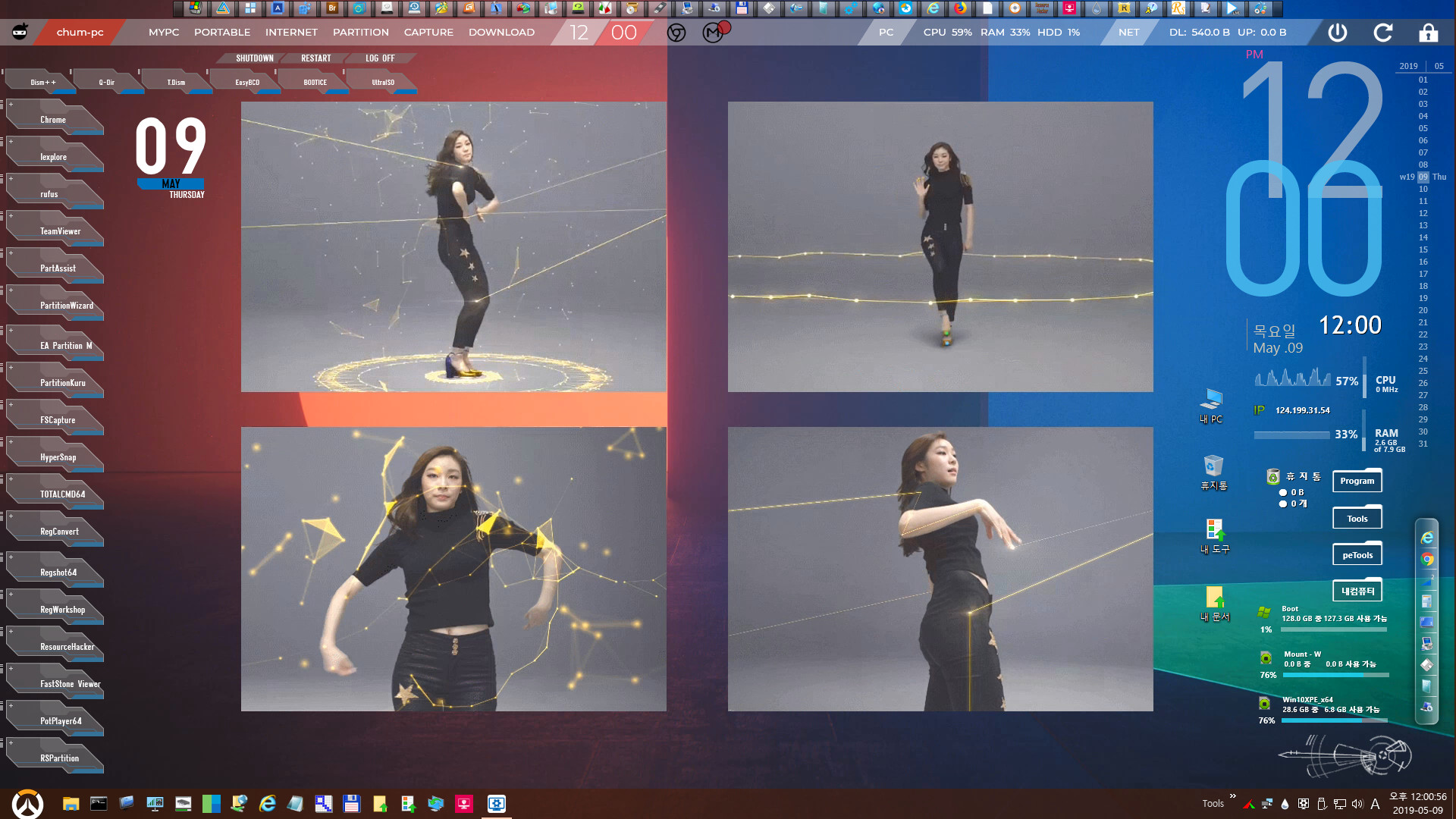
움직이는 배경화면 적용한 화면들이었습니다.
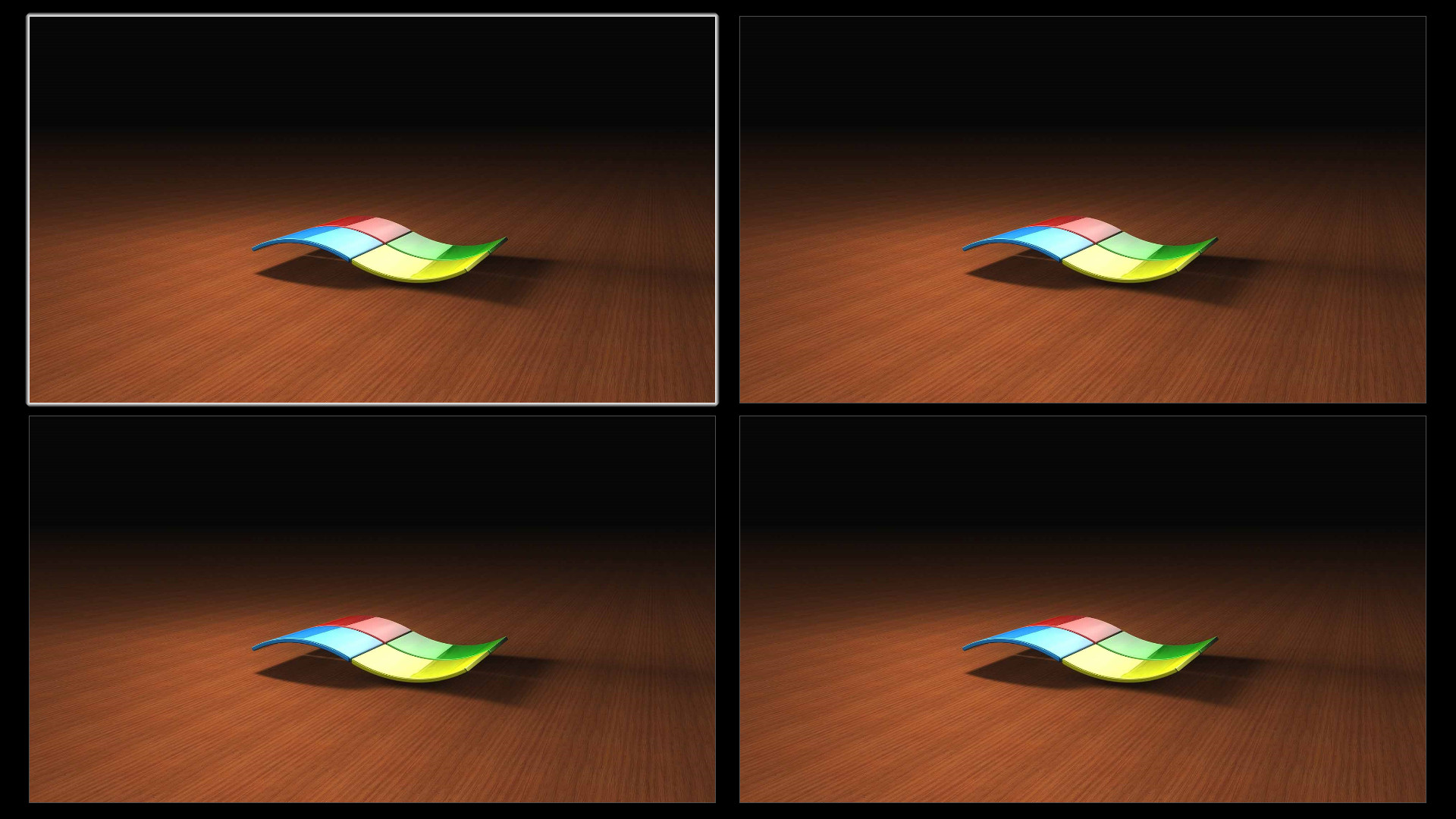
다중 데스트탑 구성 화면입니다. 배경화면이 추가되면 데스크탑 별로 다른 배경 적용한 화면을 구성할 수 있습니다.

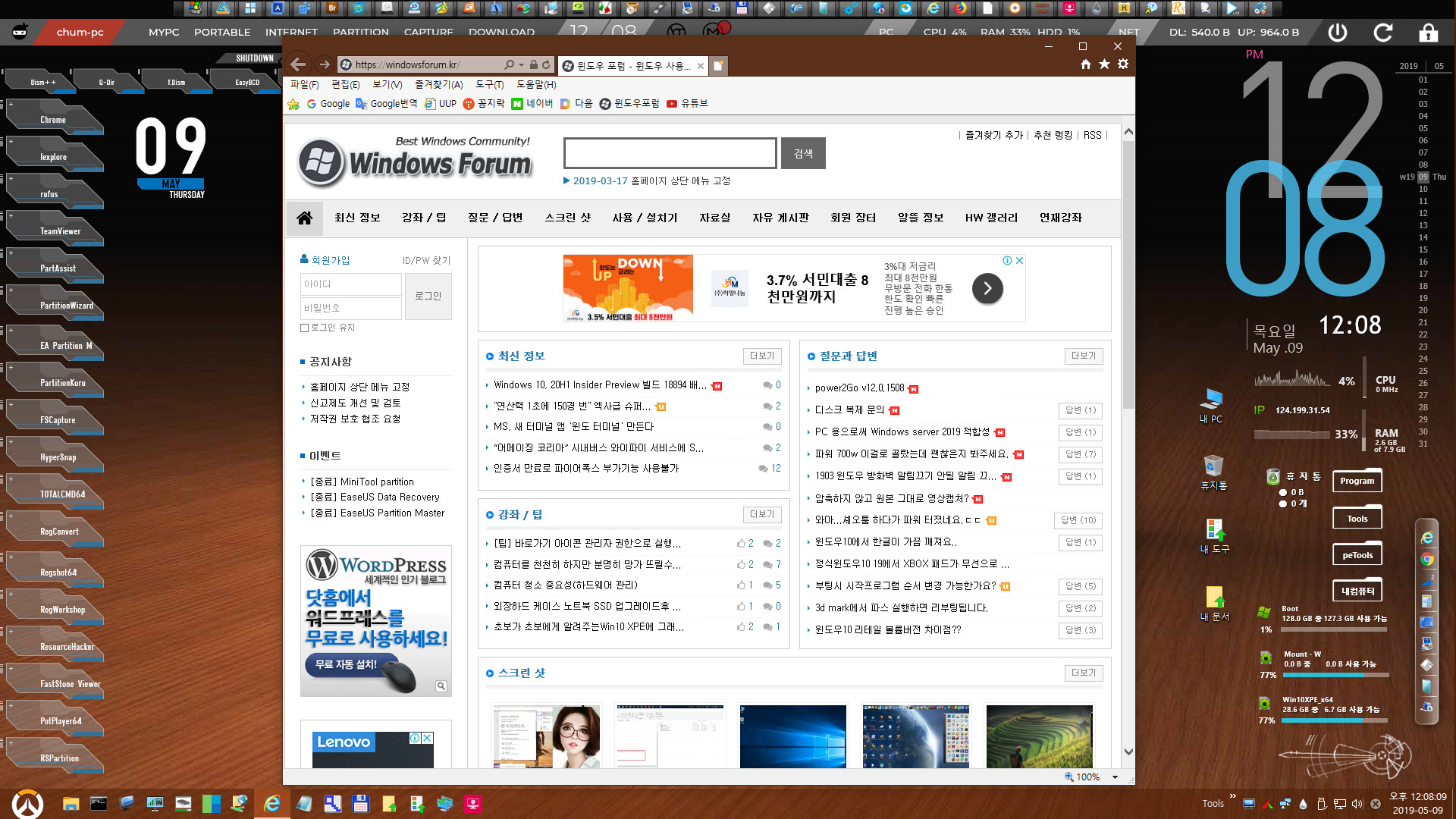
크롬과 IE에서 윈포 접속샷 한 장씩 잡았습니다.
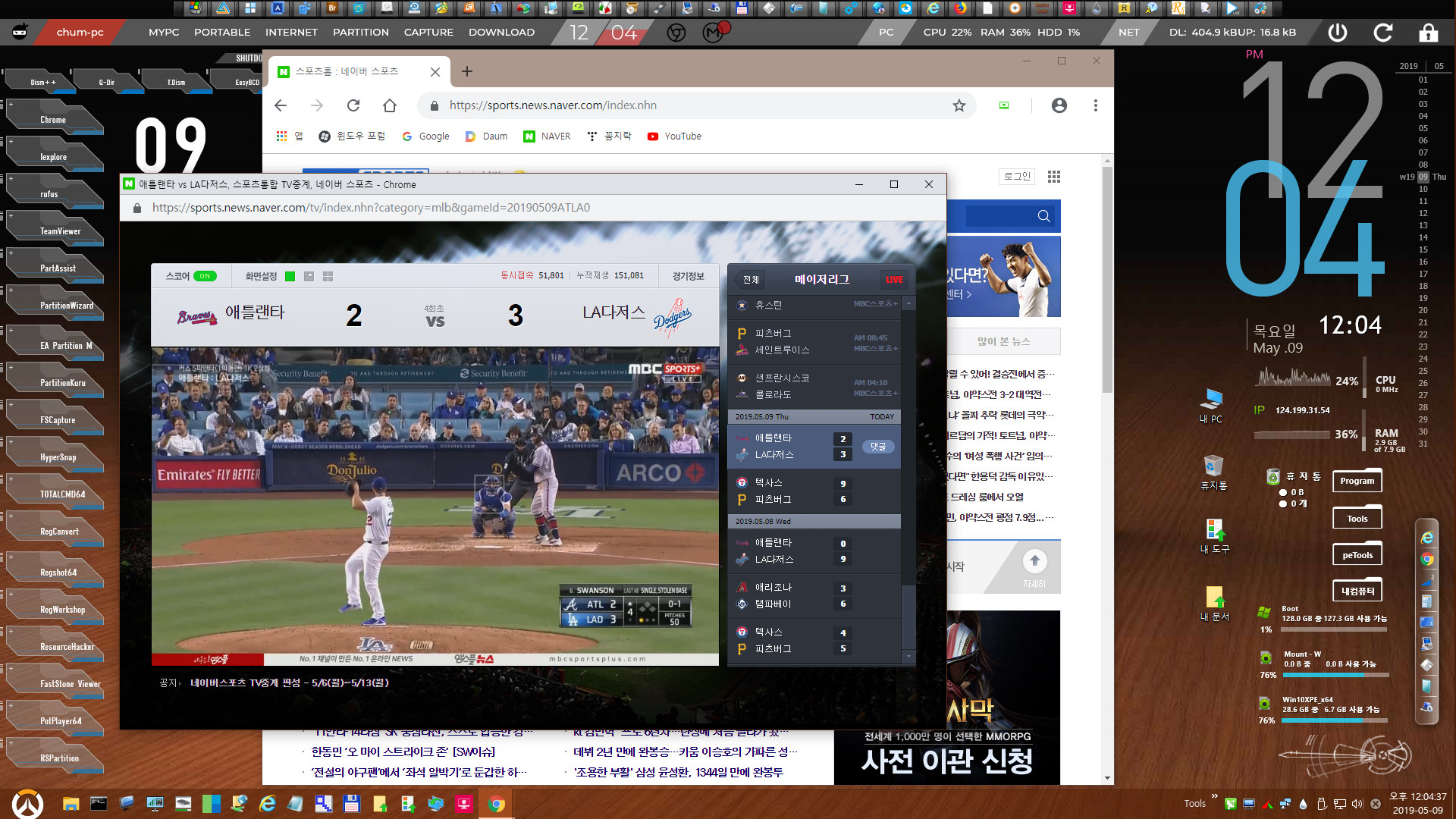
네이버 스포츠 실시간 중계 화면입니다.
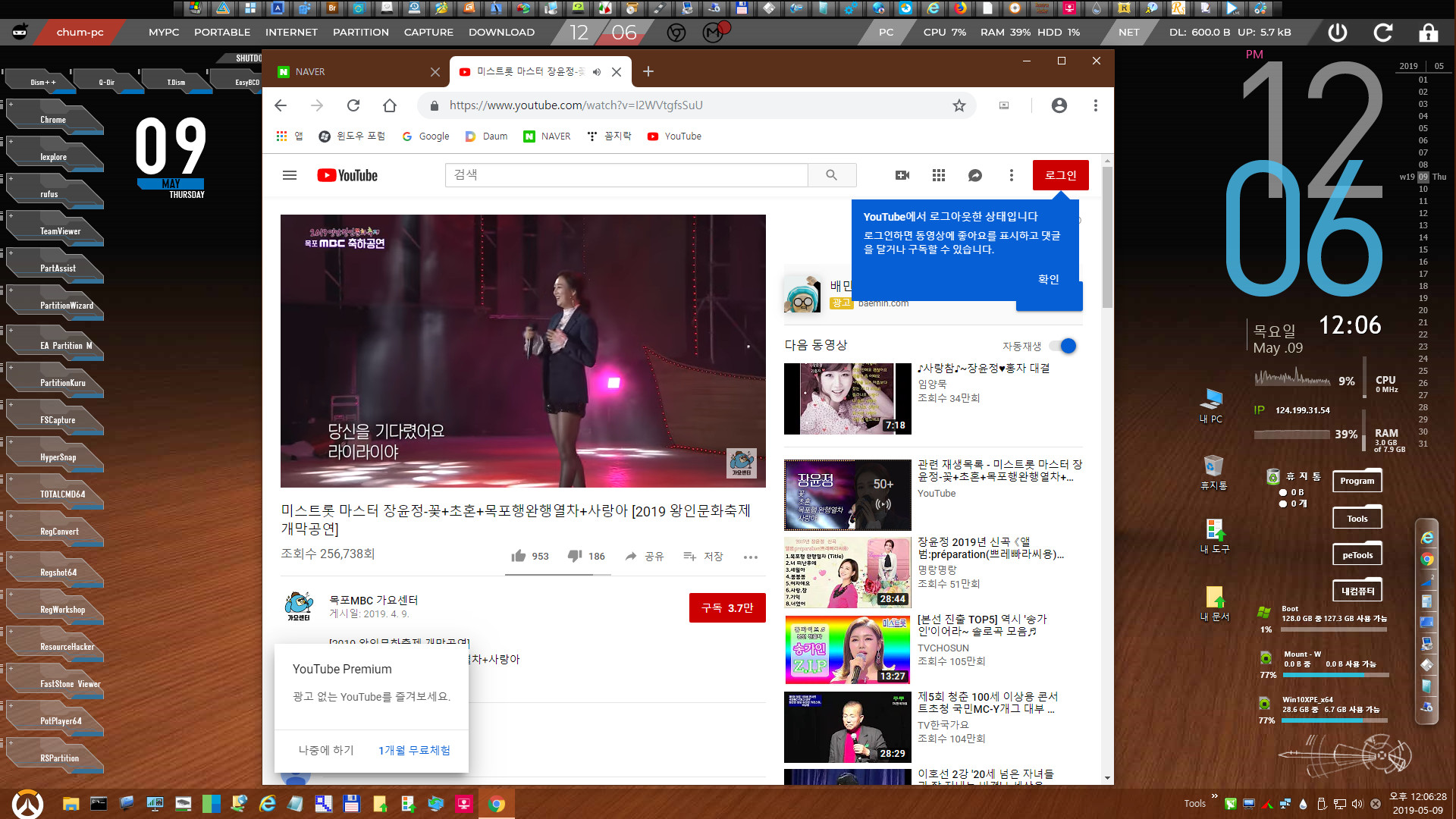
유튜브 영상도 잠시 감상하고,
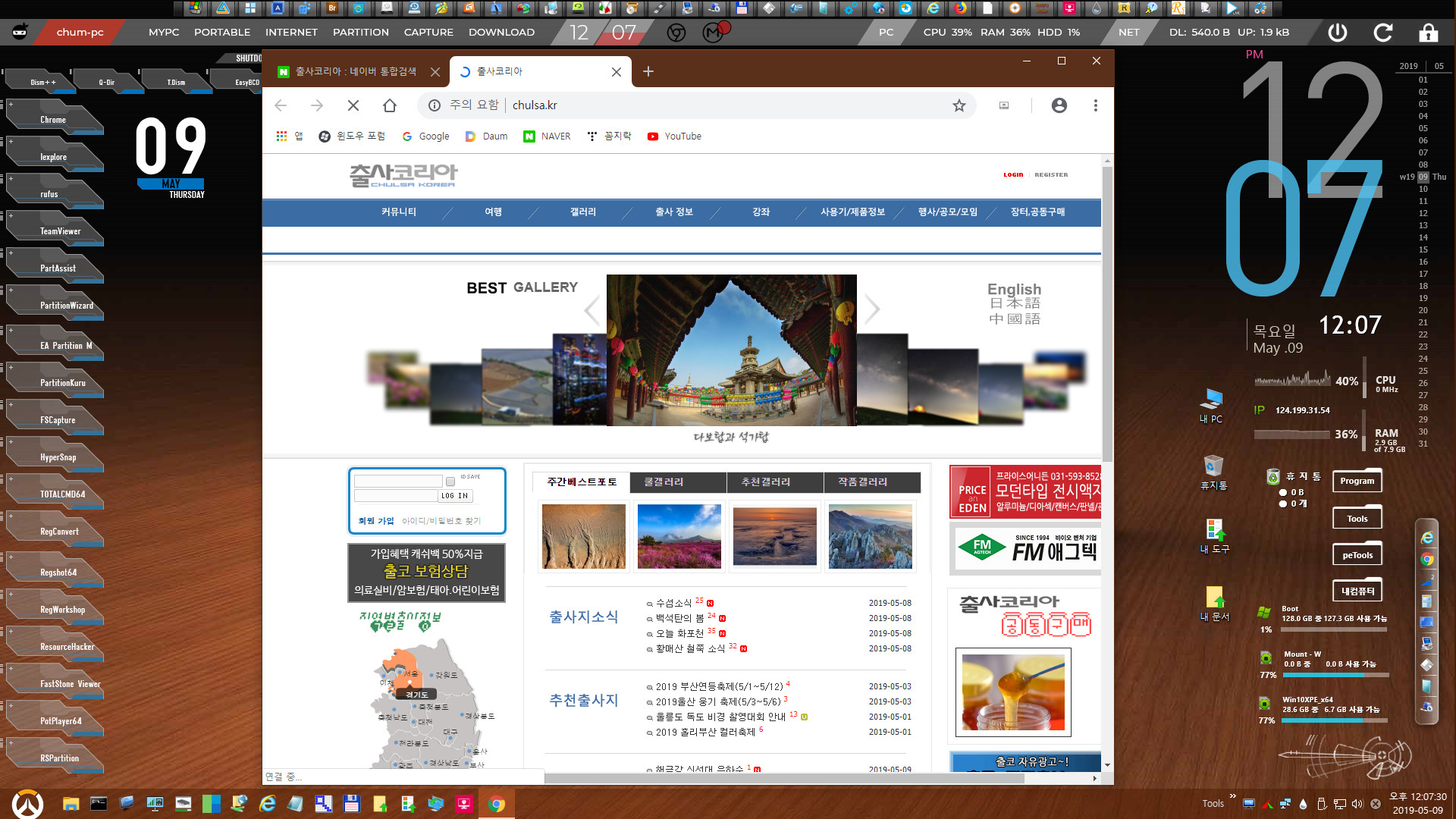
선*님 따라서 출****의 플래시 대문도 열어보고,
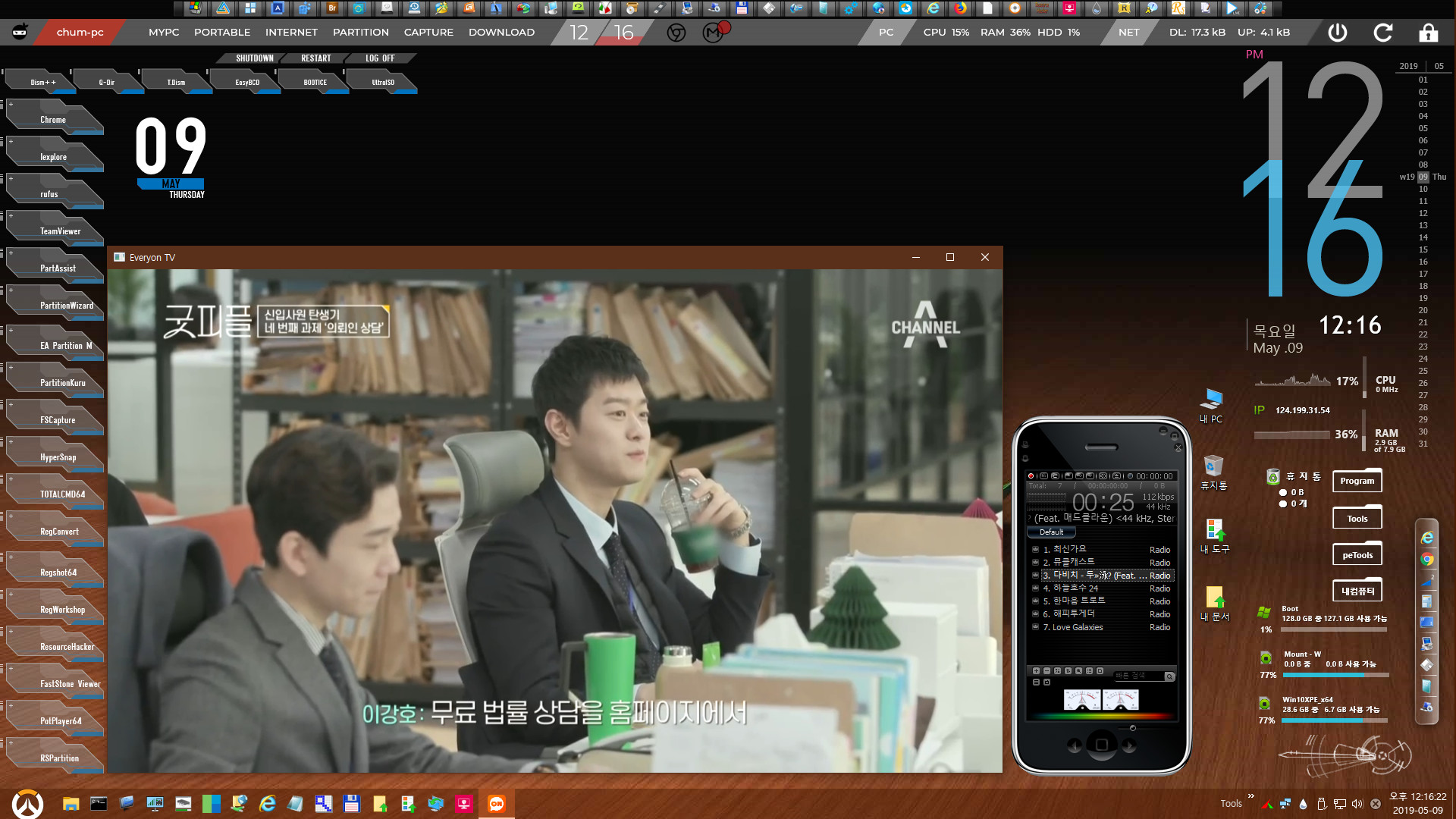
aimp와 에**온tv도 띄워보았습니다.
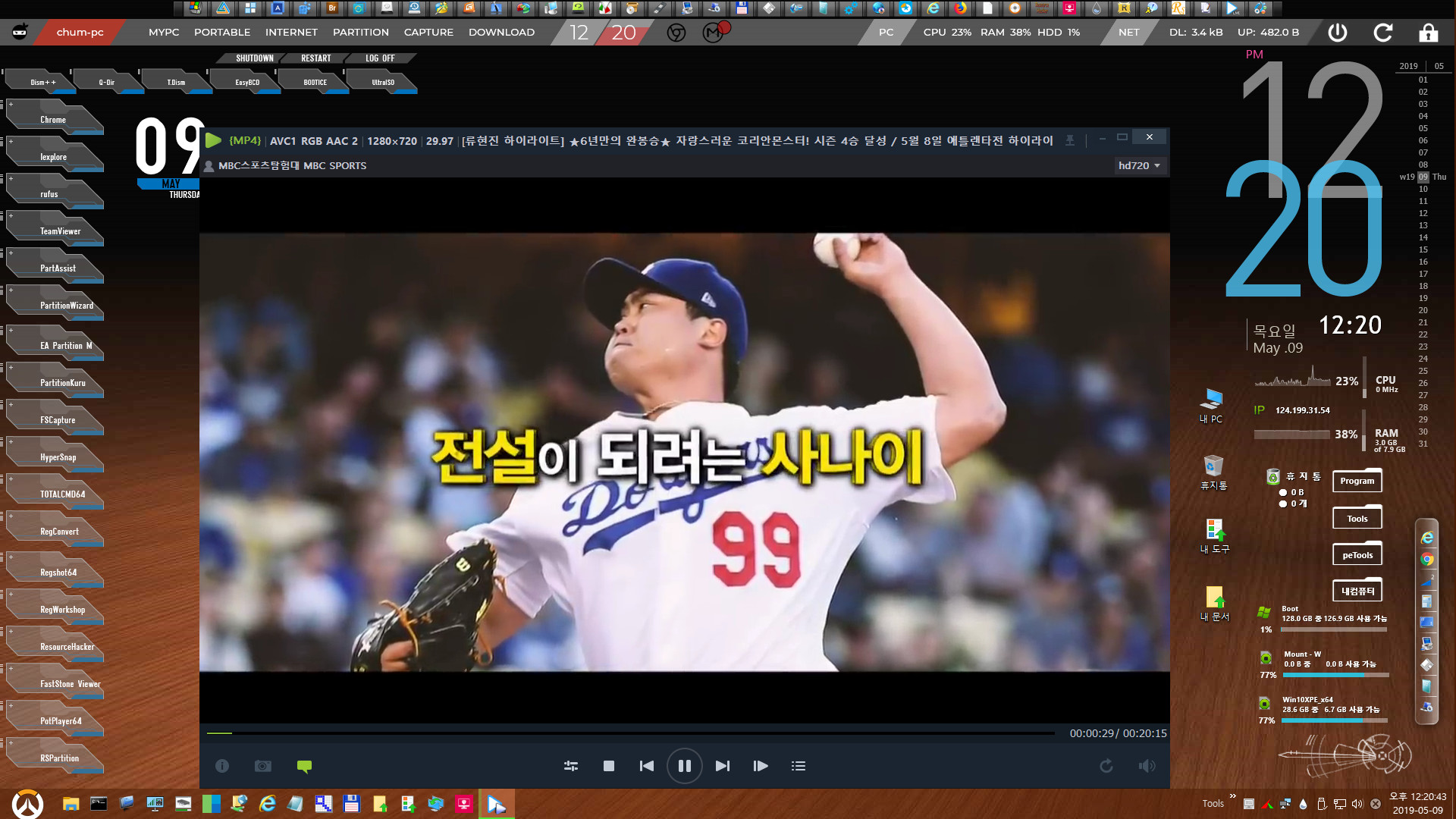
팟플에서 전설이 되려는 사나이 구경도 합니다. 흥미니도 챔스 결승 올랐다는데......
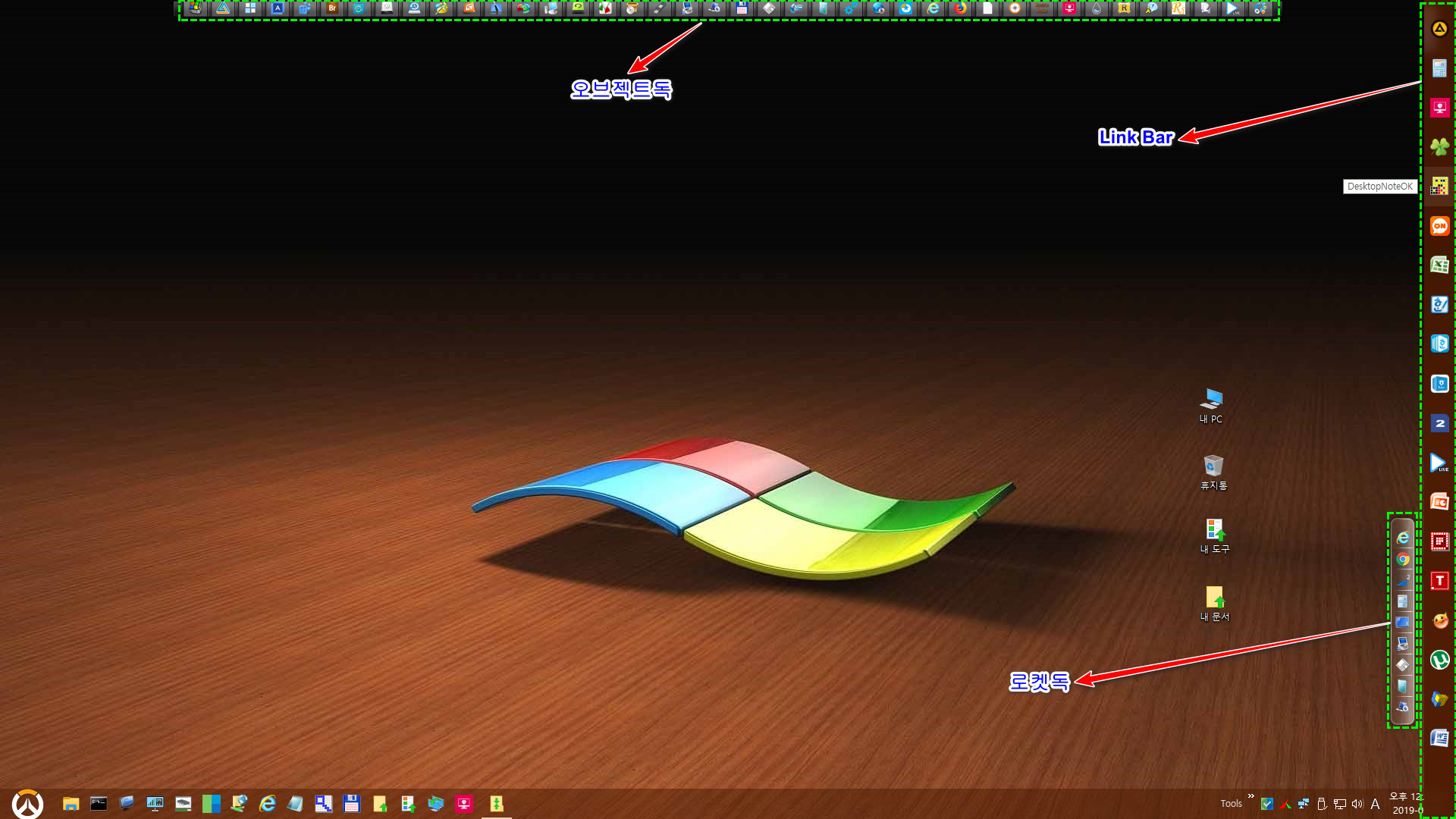
참고로 로켓독, 오브젝트독, Link Bar 등 런처 구성 확인해 보았습니다.
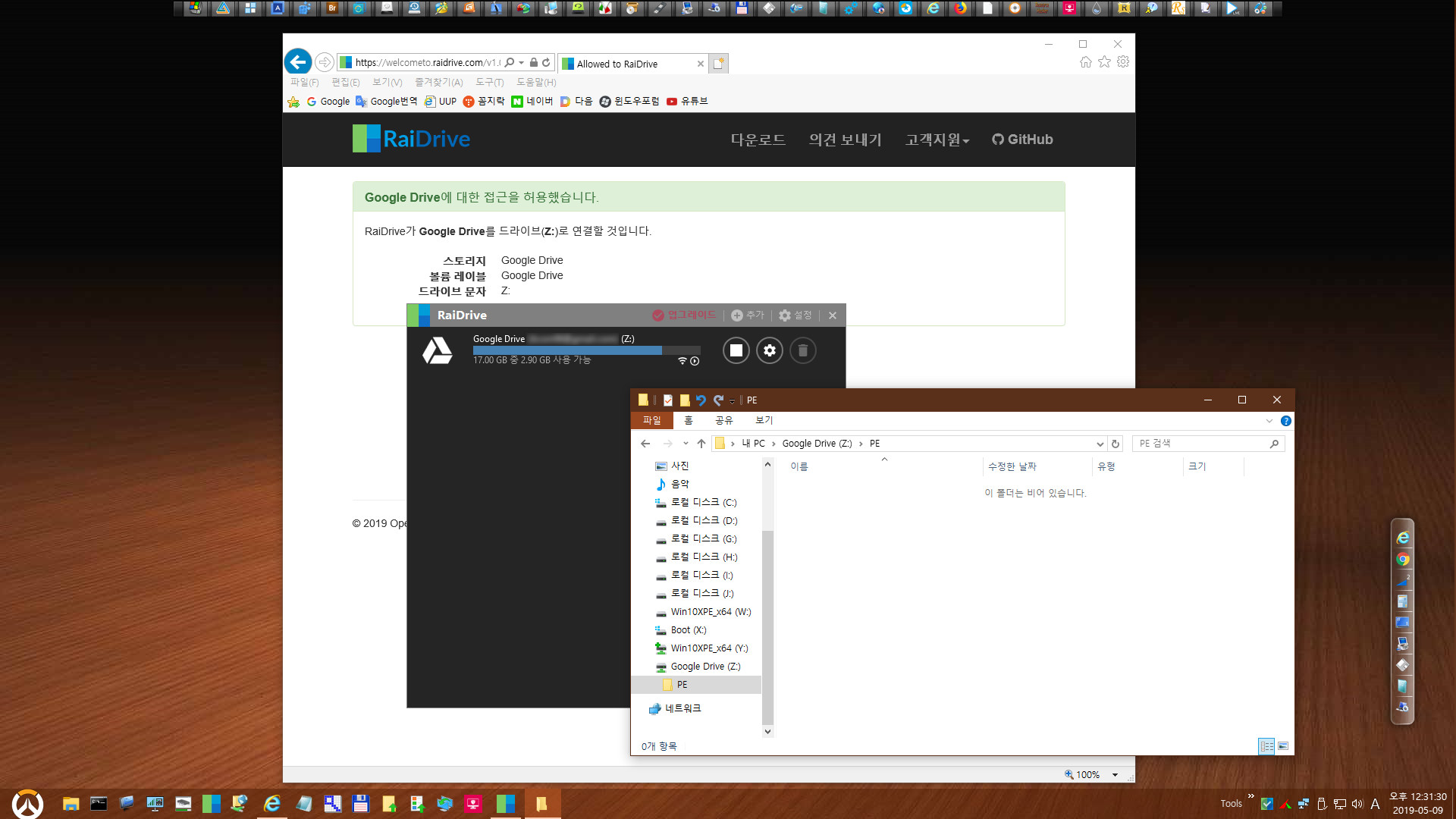
Rai 드라이브 설치하여 탐색기에 드라이브 추가도 해보고,
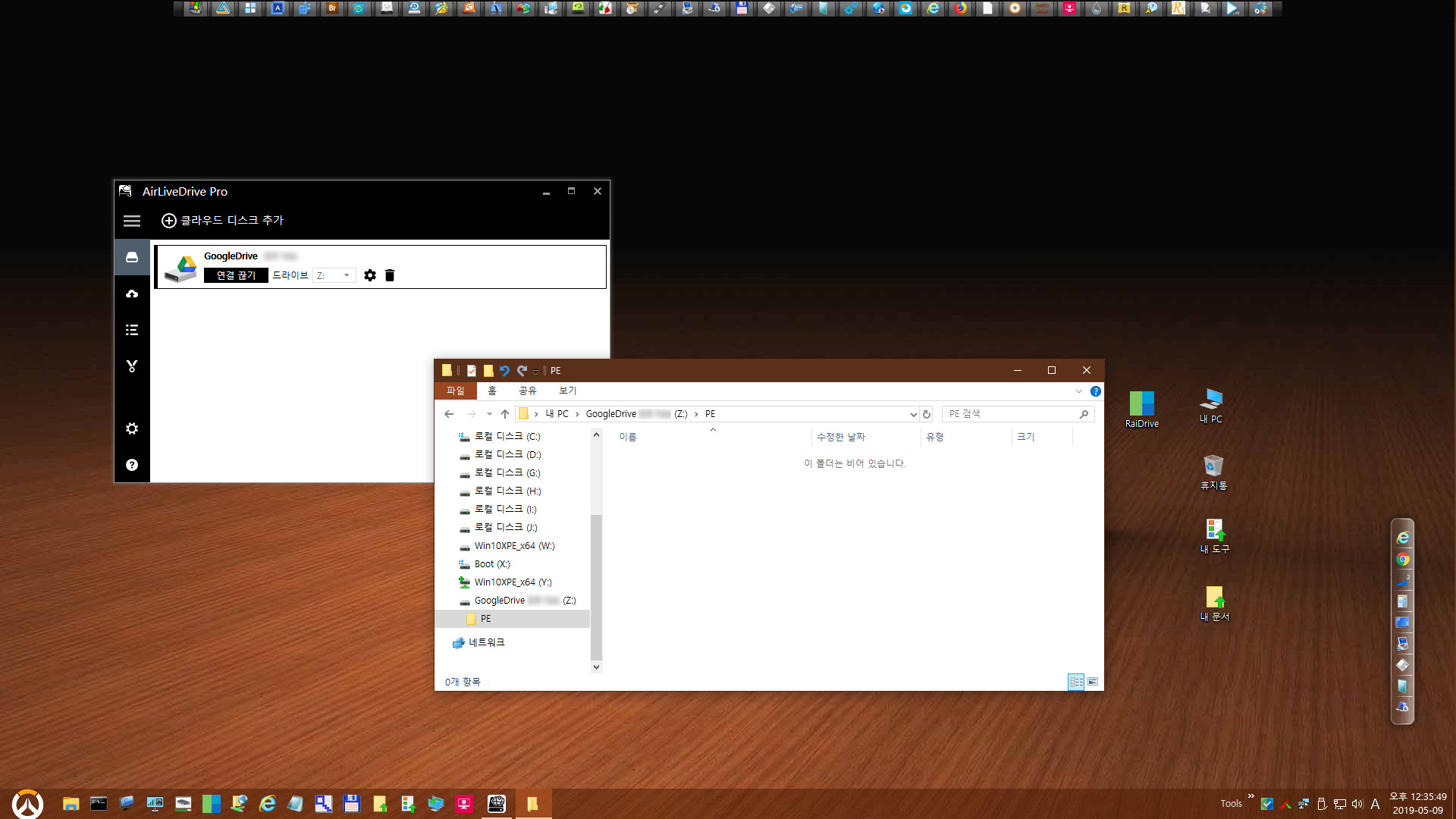
AirLive Drive도 실행하여 드라이브 추가한 화면입니다.
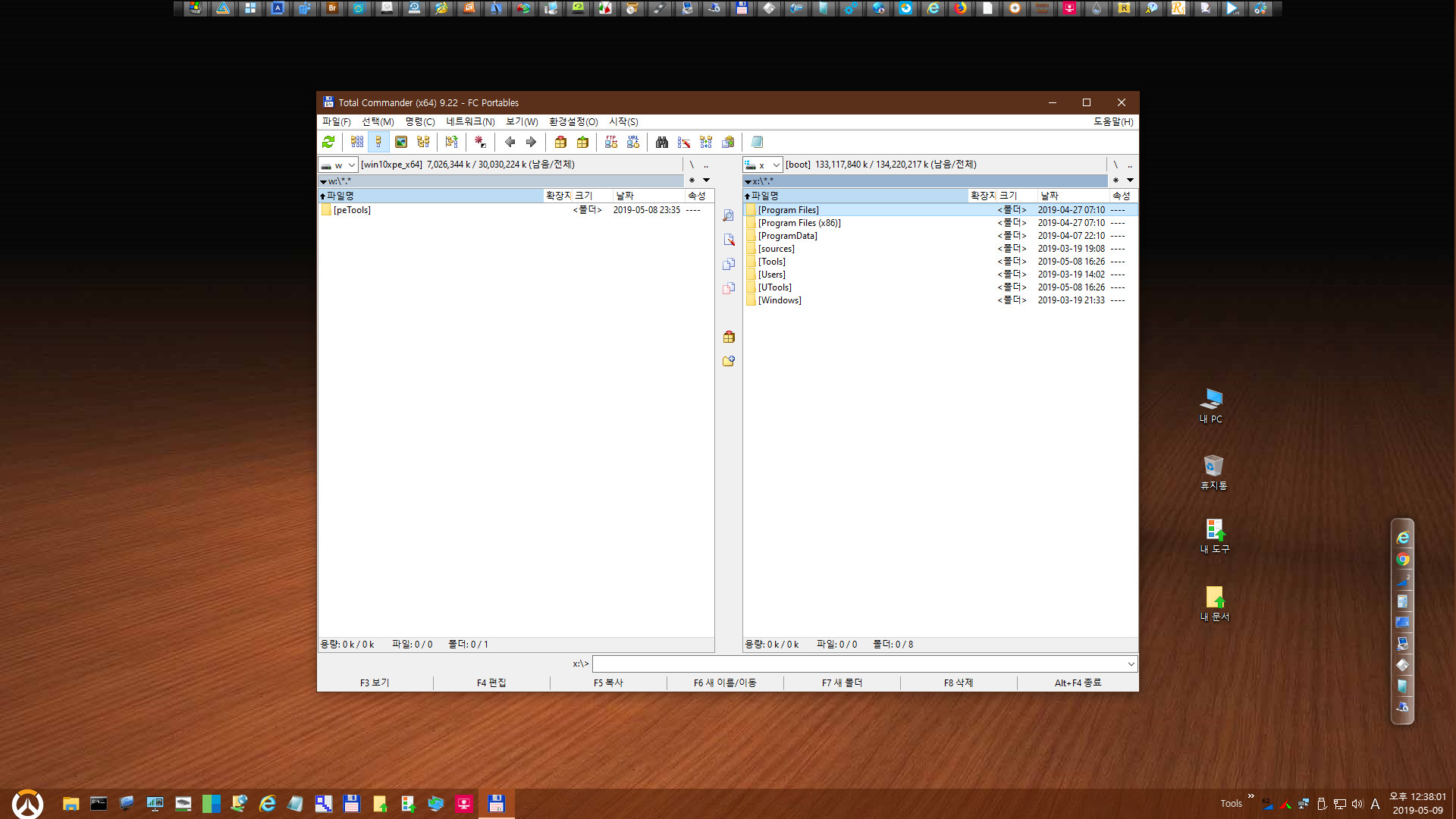
마지막으로 주로 사용하는 토컴도 포함해주셔서 구동해 보았습니다.
이상으로 첨*다님의 Win10XPE7.4+Classic Shell 구동 스샷 모음 포스팅을 마칩니다.
좋은 작품 빌드하여 소개하신 첨*다님과 도움주신 많은 분들께 감사드립니다. 읽어주신 우리 윈포님들도 수고 많으셨습니다.
감사합니다.^^
좋은 시간 보내시길 바랍니다.
댓글 [16]
첨임다
- 2019.05.09
- 17:17:40
수고하셨고 감사합니다 ^^*
작업표시줄에 크로바 파이어폭스 크롬이 한글2018 윌페이퍼 등등... 아이콘이 등록 안된것 같으네요
이번에 공유된 두폴더(Tools,UTools)는 교체하셨는지요....
혹여 윌페이퍼가 끊기면 우측 작업표시줄에 윌페이퍼 종료후 사용하시면 됩니다 노트북에서 끊긴다는 쪽지가 왔네요^^;

첨*다님 감사합니다.
Com*** 님 수고햐셨습니다.